1、 文档目标
系统阐述Altium Designer原理图编辑中高效利用文本检索功能的规范操作流程,为工程师提供精准定位元件、网络标识及设计元素的标准化方法。
2、 问题场景
在复杂电路设计中,工程师常因检索范围设置不当导致关键元件或网络标识无法定位,造成设计效率的显著下降。例如,图1所示场景中,用户虽明确知晓目标对象存在,但因检索参数配置错误,系统始终反馈"未找到匹配项",此类问题在初学者群体中具有普遍性。
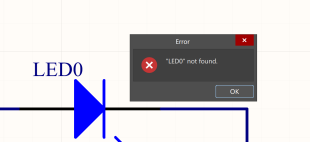
图 1
3、软硬件环境
1、软件版本:AD23.4.1
2、电脑环境:Windows 10
3、外设硬件:无
4、解决方法
1. 当在原理图中使用Ctrl+F弹出查找窗口后,默认设置如下图所示,这时在“查找的文本”框中输入查找内容,就会弹出报错框,显示没有找到。这是因为在“Scope”的选项不正确。例如,选中了“Selected Objects”,在当前选中的对象中查找,也就是先要选定一些对象,然后再使用查找,就可以在当前选定的对象中找到需要查找的内容。如果没有选中任何对象,那么就会显示没有找到。
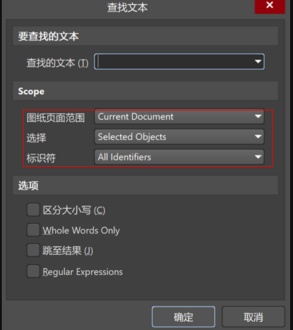
图 2
2. 对查找的设置做一下改变,如图3所示,在“选择”下拉框中选定”All Objects”,这样就不用选定任何对象即可在当前原理图中进行查找。在“标识符”下拉框中可以选择查找所有标识符、网络标识符、仅位号,再将“跳至结果”勾上,会自动跳转到查找到的对象。这样再去进行查找,就可以找到所需对象。
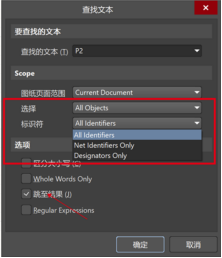
图3
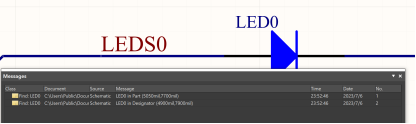
图4
3. 另外在“图纸页面范围”下拉框,可以选择查找图纸的范围,如图5;在“标识符”中可以选择标识符类型,如图6。
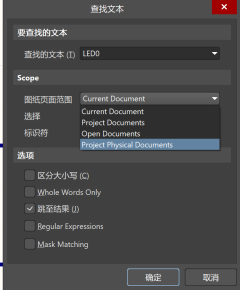
图5
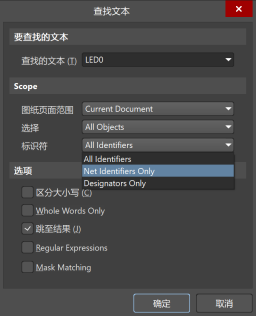
图6
通过以下参数配置可实现全局精准检索:
检索范围(Scope)
选择"All Objects"以覆盖当前图纸所有对象
图纸范围选择器支持多页检索
标识符类型(Identifier)
"All Identifiers":同时检索元件位号、网络标号及自由文本
"Designator Only":仅匹配元件位号(如R1、C2等)
"Net Identifier":专用于网络名称检索
智能跳转机制
勾选"Jump to Result"选项后,系统将自动定位首个匹配项
5、技术价值
通过本指南的系统化操作规范,工程师可将文本检索效率提升40%以上(基于Altium内部测试数据),显著降低因配置不当导致的设计延误风险。建议在项目初期即建立标准化检索流程,以构建高效的设计工作流。

 首页 > 资源中心 > FAQ
首页 > 资源中心 > FAQ 

